McAfee Endpoint Securit (o McAfee Endpoint Protection) es el paquete de seguridad más reciente de McAfee para sistemas Mac. Es un programa comercial para ayudar a los usuarios de Mac a defenderse de spyware, caballos de Troya, virus y otros problemas de malware.
Esta publicación ayudará con el proceso de cómo desinstalar McAfee Endpoint Security en Mac una vez finalizada la prueba gratuita.
Contenido: Parte 1. ¿Qué hacer antes de la desinstalación?Parte 2. Cómo desinstalar McAfee Endpoint Security manualmenteParte 3. Desinstalar automáticamente McAfee Endpoint Security en MacParte 4. Conclusión
Parte 1. ¿Qué hacer antes de la desinstalación?
Al intentar eliminar programas particulares como malware, antivirus/seguridad o juegos, siga las instrucciones cuidadosamente para evitar complicaciones como la desinstalación parcial.

McAfee Endpoint Security en Mac puede desinstalarse en algunos métodos diferentes, que veremos en detalle en las secciones a continuación.
Antes de desinstalar McAfee Endpoint Security en Mac, realice los siguientes preparativos:
Si tiene McAfee Endpoint Protection ejecutándose, debe cerrarlo de antemano.
- Para hacerlo, vaya a McAfee Endpoint Endpoint Protection > Salir de McAfee Endpoint Protection desde la barra de menús o haga clic con el botón derecho en el ícono dentro del Dock y seleccione Salir.
Si una aplicación de este tipo no se cierra de esa manera, puede forzarla a que deje de usar los procedimientos a continuación:
- LANZAMIENTO Activity Monitor, al que se puede acceder desde Launchpad, Dock o Spotlight.
- Elija McAfee Endpoint Protection en el menú desplegable, luego haga clic en el (X) símbolo y Forzar salida.
Si el programa permanece en el Dock, haga clic con el botón derecho y luego seleccione Opciones > Quitar del Dock en el menú.
Siguiendo estos pasos, puede obtener una de las opciones de eliminación que se describen a continuación para eliminar McAfee Endpoint Protection y todos sus restos por completo.
Parte 2. Cómo desinstalar McAfee Endpoint Security manualmente
#1. Eliminar McAfee Endpoint Security a través de la Papelera
Debe iniciar sesión como administrador en la Mac para eliminar el programa sin utilizar un programa de terceros. Luego, cuando intente desinstalar McAfee Endpoint Security en Mac, se le pedirá que proporcione la contraseña de administrador.
- Abra la Finder y seleccionar Aplicaciones propietarias desde la barra lateral para ver el directorio.
- Haga clic con el botón derecho en la aplicación McAfee Endpoint Protection y seleccione Mover a la papelera desde el menú contextual.
- Para autorizar esta modificación, proporcione la contraseña de la cuenta de administrador existente cuando se le solicite.
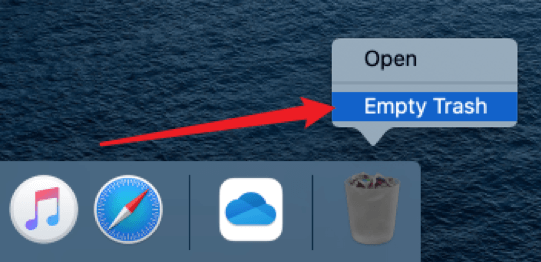
El enfoque de arrastrar para eliminar funcionaría para prácticamente todos los programas en todas las ediciones de Mac OS; como alternativa, puede transferir la aplicación a la Papelera realizando una de las siguientes acciones:
Ahora que el programa ha desaparecido del /Applications directorio, puede completar la eliminación eliminándolo en la Papelera. En consecuencia, lleve a cabo las siguientes acciones:
- Vacíe la Papelera haciendo clic con el botón derecho en el logotipo de la Papelera en el panel y luego haciendo clic en Vaciar Papelera una vez más en la ventana emergente. O bien, vaya a Finder y elija Vaciar papelera.
- Si no puede borrar la Papelera, reinicie la Mac y comience de nuevo.
El proceso de limpieza de la Papelera es irreversible, y todo lo que se coloque en la Papelera se eliminará de forma permanente. Por lo tanto, antes de vaciar la Papelera, verifique que no haya arrojado algo útil allí por accidente.
#2. Desinstale McAfee Endpoint Security en Mac a través de Terminal
Muchos programas de seguridad tienen una herramienta de eliminación específica que podría eliminar la aplicación. Aunque no se pudo encontrar el desinstalador de McAfee Endpoint Protection, existe una forma secreta de hacerlo. desinstale McAfee Endpoint Security en Mac a través de Terminal. Esta opción no se recomienda para usuarios sin experiencia.
- Vaya al menú Ir en Finder y seleccione Utilidades de la barra de menú.
- Haga doble clic para iniciar el terminal programa, luego copie y pegue el comando:
sudo /usr/local/McAfee/uninstall EPMen la pantalla Terminal y presione Entrar. - Si se le solicita, ingrese la contraseña de administrador y presione el botón Enter nuevamente.
- Cuando finalice la eliminación, se le notificará que ahora el "producto se ha eliminado correctamente". Después de eso, salga de la Terminal y reinicie la Mac.
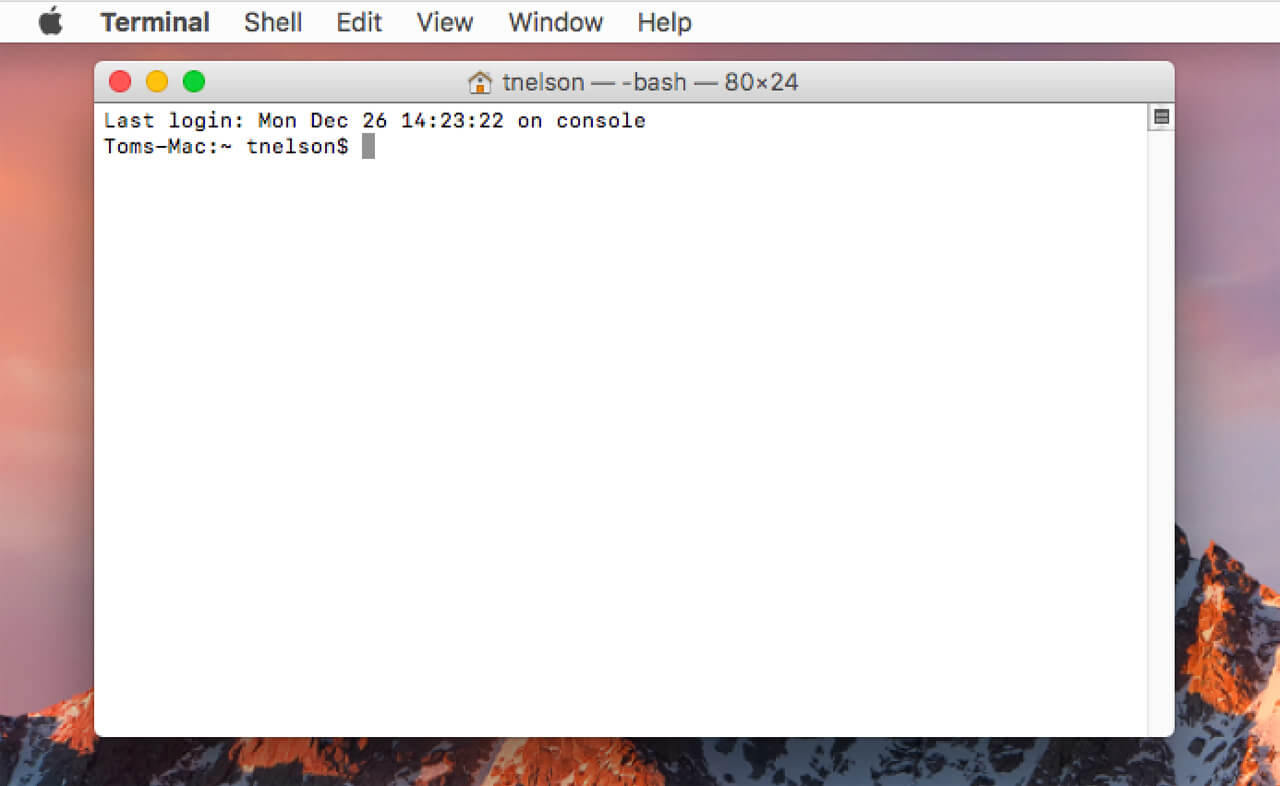
Así es como puede eliminar manualmente McAfee Endpoint Security. Estos métodos de desinstalación manual también trabajar para otro software, como Cuda y virtualbox.
A partir de ahora, queda un problema: ¿Hay residuos de McAfee Endpoint Security en Mac?
#3. Eliminar todos los restos de McAfee Endpoint Security
Si lo está haciendo con el método manual, tendrá que esforzarse un poco más, como eliminar individualmente los remanentes de aplicaciones no válidas. Continúe con las instrucciones a continuación para buscar objetos relevantes para completar una erradicación completa.
- Abre Finder, Vaya a la Menú Barra, haga clic Goy seleccione la opción Ir a la carpeta En el menú desplegable.
- Tipo /Biblioteca en la barra de direcciones y presione Entrar para navegar a la carpeta.
- En el campo de búsqueda, ingrese McAfee o EPM, y seleccione la Biblioteca en la barra Buscar:.
- Localice los objetos coincidentes, haga clic con el botón derecho en ellos y seleccione Mover a la papelera en el menú.
- Vuelva sobre sus pasos para encontrar y eliminar cualquier componente en el ~Biblioteca
Si deseas desinstale McAfee Endpoint Security en su Windows computadora, puede hacer clic en este enlace para leer la guía.
Parte 3. Desinstalar automáticamente McAfee Endpoint Security en Mac
¿Ha probado el método de desinstalación tradicional pero ha fallado? Puede desinstalar McAfee Endpoint Security en Mac con solo unos pocos clics.
Este proceso podría hacerse más accesible con la ayuda de una pequeña herramienta útil. iMyMac PowerMyMac puede ubicar rápidamente cada elemento de un software de destino y eliminarlos todos juntos en cuestión de segundos.
PowerMyMac es una potente herramienta todo en uno para optimice y limpie su Mac. Usted puede obtener una Incluido Prueba ahora a desinstale aplicaciones en Mac o libere espacio de almacenamiento en su Mac.
A eliminar McAfee Endpoint Security en Mac, simplemente siga estos sencillos pasos:
- En primer lugar, descargue, instale e inicie el software. Cuando lo inicie, mostrará el estado actual de su Mac.
- Selecciona Escanear from the desinstalador . Espere suficiente tiempo para que se complete el proceso de escaneo. Puede volver a escanear todos los programas si es absolutamente necesario.
- Cuando todo se haya verificado, los programas instalados se mostrarán en el lado izquierdo. Escriba el nombre del producto que desea eliminar, como McAfee Endpoint Security, en el cuadro de búsqueda. Los archivos y carpetas vinculados de la aplicación se mostrarán en el lado derecho cuando haga clic en McAfee Endpoint Security.
- Seleccione todos los archivos de soporte de los que desea deshacerse. Después de verificar dos veces los datos, seleccione Energia para eliminar todos los archivos que ha resaltado.
- Cuando haya terminado, aparecerá una notificación emergente con las palabras "Limpieza completada", lo que indica que la eliminación ha finalizado. McAfee Endpoint Security se eliminó correctamente de su Mac.

Parte 4. Conclusión
En esta guía, hemos analizado tres formas de desinstale McAfee Endpoint Security en Mac por completo.
Lo primero es realizar el proceso manualmente, lo que incluye arrastrar y soltar la aplicación en la Papelera y usar la Terminal. A pesar de los dos métodos manuales, aún debe eliminar todos los restos de la aplicación.
Para el segundo enfoque, puede hacerlo automáticamente usando Desinstalador de PowerMyMac para una desinstalación fácil y completa sin molestias ni pérdidas de tiempo.
Esperamos que esta guía lo ayude a eliminar McAfee Endpoint Security en Mac con éxito.



